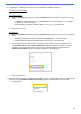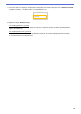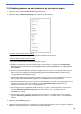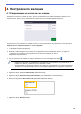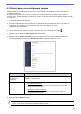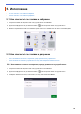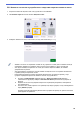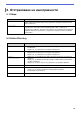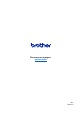Secure Print+ User's Guide
Table Of Contents
24
5. Използване
- 5.1 Ако списъкът със заявки е забранен
- 5.2 Ако списъкът със заявки е разрешен
5.1 Ако списъкът със заявки е забранен
1. Изпратете заявка за защитен печат към устройството си на Brother.
2. Докоснете ИД картата си до символа за NFC ( ) на контролния панел на устройството.
3. Вашето потребителско име се появява в горния ляв ъгъл и заявката ви за печат се освобождава.
5.2 Ако списъкът със заявки е разрешен
- 5.2.1 Ако заявката за печат е изпратена, преди да влезете в устройството
- 5.2.2 Ако вече сте влезли в устройството и след това изпратите заявка за печат
5.2.1 Ако заявката за печат е изпратена, преди да влезете в устройството
1. Изпратете заявка за защитен печат към устройството си на Brother.
2. Докоснете ИД картата си до символа за NFC ( ) на контролния панел на устройството.
3. Изберете заявката за печат, която искате, и след това натиснете Печат.